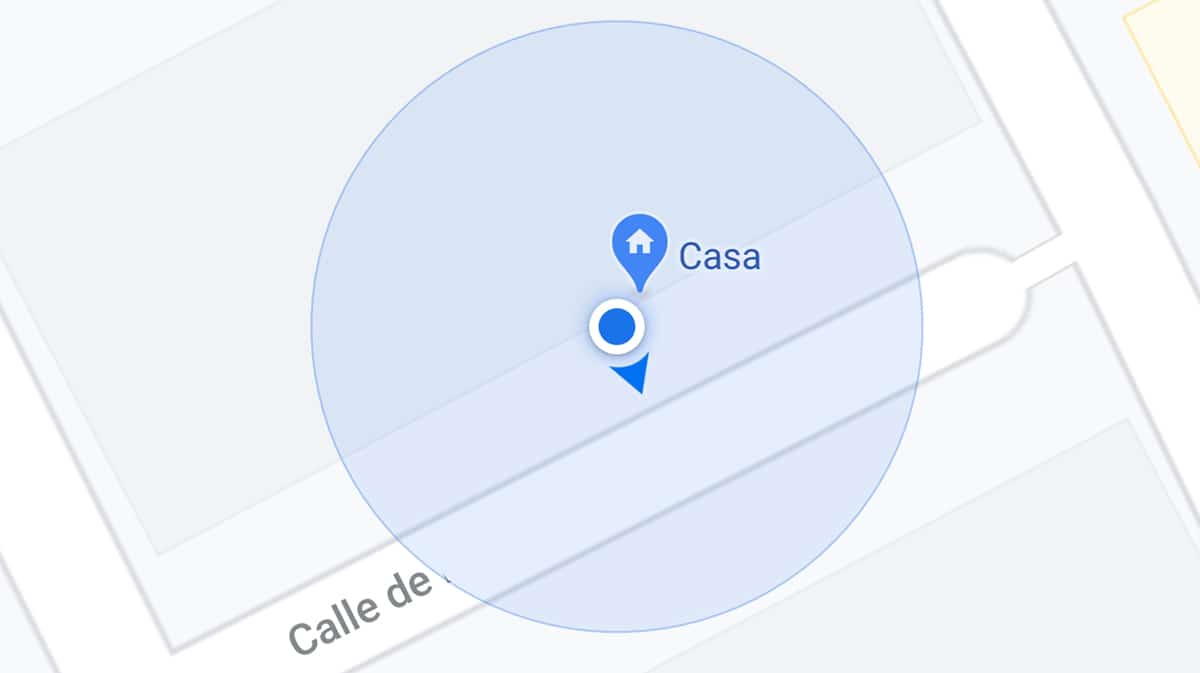
Täna me teame seda Google Maps kasutab kalibreerimiseks Live View AR liitreaalsust Lokaliseerimine; üks populaarsemaid uudiseid kaardirakenduses ja mis saabus eelmisel aastal telefoni kaamera kaudu juhiseid saama.
Me teame seda juba Suur G on rõhuasetuse lisanud liitreaalsuse kogemustele nagu Google Lensi puhul. See on Google Mapsis, kus ta töötab ka selle nimel, et aidata meil ühe hiireklõpsuga selle suurepärase rakenduse kasutuskogemust parandada.
Parandage oma asukoha täpsust Google Mapsis
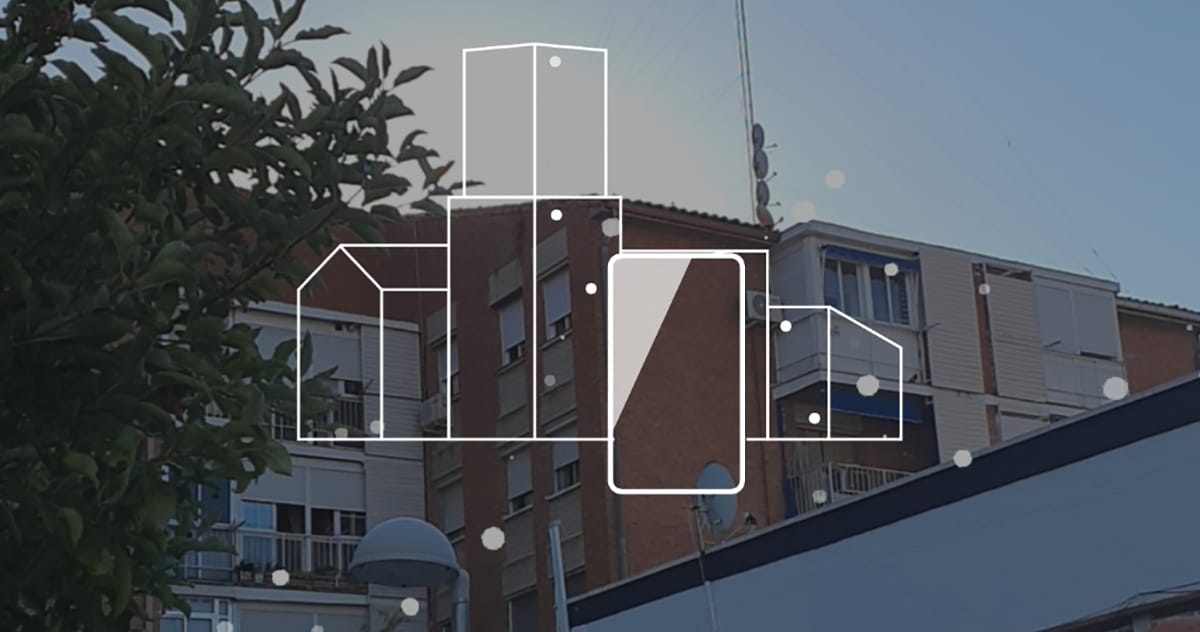
Ilmselt usub Google, et GPS ei anna seda kogemust, mida on vaja "tihedas" linnakeskkonnas ja kus ehitisi segatakse sageli liiga palju. See liitreaalsusega pakutav lahendus määrab visuaalselt asukoha linnapiirkondades, kus GPS ebaõnnestub.
See töötab nii et kui Google Mapis käivitatakse otsevaade, palutakse meil osutada hoonetele, tänavasiltidele või muud tüüpi linnalistele elementidele, mis meil läheduses on. Selle põhjuseks on proovida teada suunda, kuhu otsime.
Te juba teate seda Google Mapsi alati kalibreerimiseks Ta on taotlenud seda liikumist kaheksas telefonis ja et mitu korda tundub, et see isegi ei toimi. Nüüd lubab Maps meil "Kalibreerida reaalajas vaate abil", et parandada selle sinise punkti täpsust Google Mapsis.
Nagu te peaksite teadma, punkt, mis tähistab meie asukohal Google Mapsis on sinine kiir see näitab suunda, millega oleme silmitsi, ja vastavalt selle valgusvihu laiusele näidatakse meie asukoha täpsust. Väiksemad talad näitavad suuremat täpsust.
Kuidas Google Mapsi kompassi Live View AR abil kalibreerida
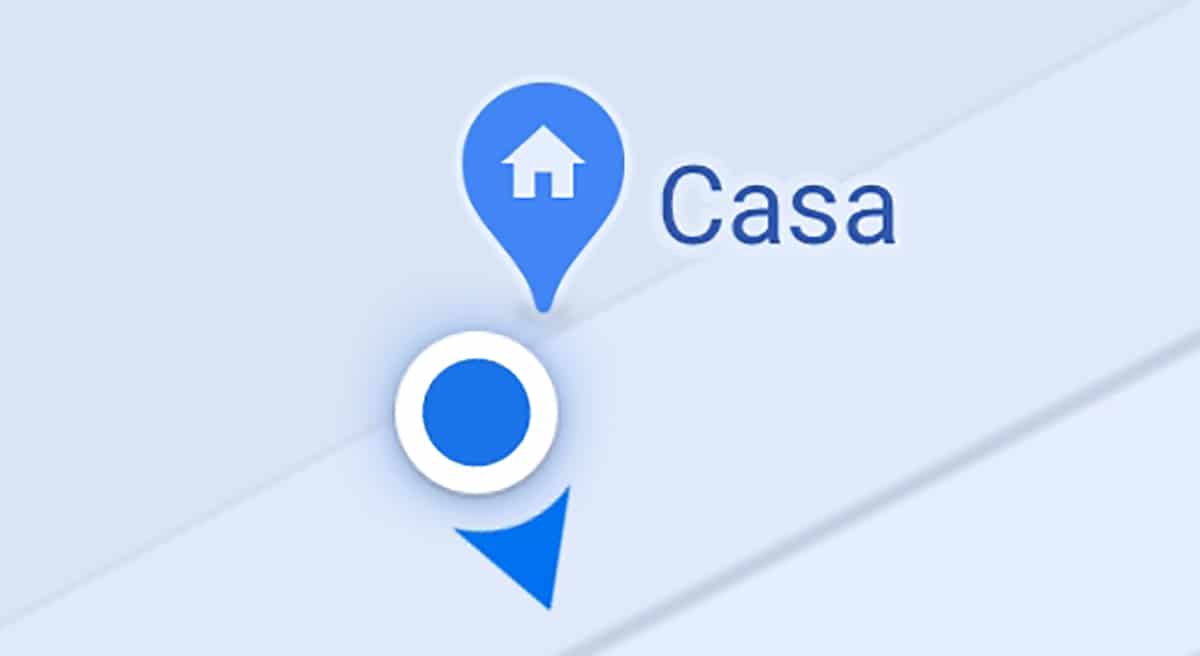
Sellel suvandil peaks see juba Google Mapsis olema, nii et näitame teile kalibreerimise samme kompass korralikult ja seega on linnakeskkonnas liikumisel suurema täpsusega.
- Avame Google Mapsi
- Parem on, kui GPS on sisse lülitatud
- nüüd leiame oma asukoha ja näeme seda kiiret sinisena mis näitab suunda, mida vaatame. Kindlasti on see väga lai
- Klõpsake sinist ümmargust punkti
- Siniselt avaneb menüü, kus on erinevad võimalused, näiteks parkimiskoha salvestamine ja meid huvitav
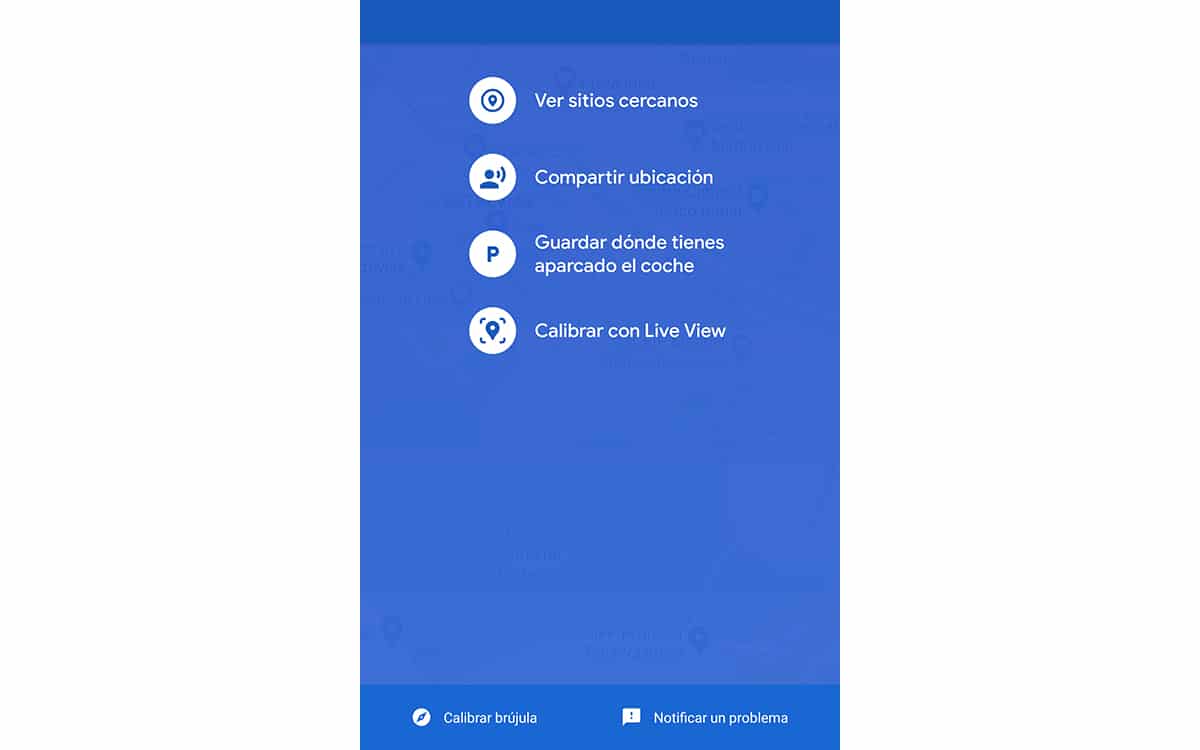
- Me vajutame teemal „Kalibreerimine otsevaate abil”
- Google Maps küsige luba telefoni kaamera kasutamiseks ja seega saaksite kasutada selle liitreaalsuse kogemust
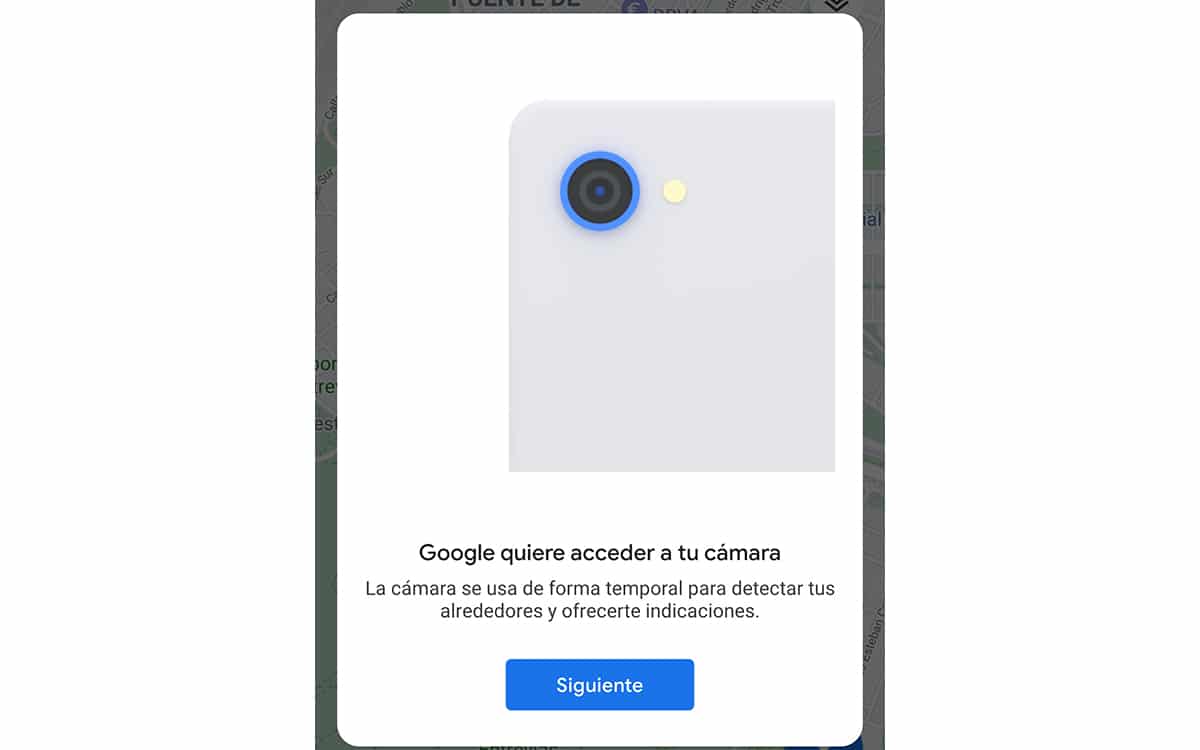
- Antud luba meie eesmärk on hoone või linnaelement, mida saab ära tunda Google Mapsi tehisintellekt
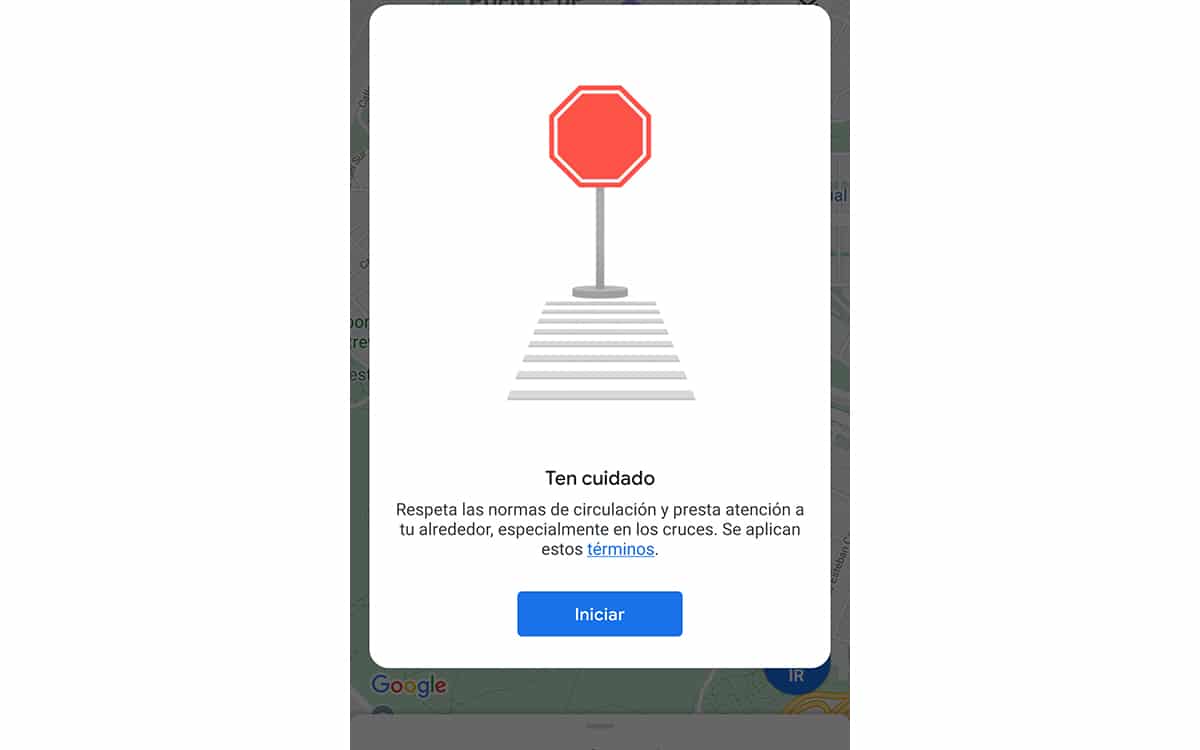
- Need teist, kes olete harjunud Ar Core'i kasutama, näevad seda need erinevad punktid, mis tekivad kogu arhitektuuris tuvastada keskkond, kus me kaamerat suuname

- Kui see ei tuvasta ühtegi hoonet, tähendab see, et teeme midagi valesti ja tühi sein ei aita
- Suuname kaamera jällegi eristava elemendi poole meie keskkonnale
- Nüüd peaks see olema õige ja tuvastama, kuhu te osutate
- Valmis näeme nagu on näidatud sõnumis sinises punktis, et meie Google Mapsi täpsus on väga kõrge
See otsevaate valik on saadaval kõigile neile mobiiltelefonidele, mis ühilduvad AR Core'i, Androidi liitreaalsusega ja mis peaksid olema paljudele kättesaadavad. Lihtne viis täpsustage asukoht ja seega annab Google Maps meile paremaid viiteid reisides läbi linnapiirkondade, kus GPS-i tõmmata on tavaliselt keerulisem; samal ajal kui me muudkui ootame see uus hääl tuleb varsti Mapsi.